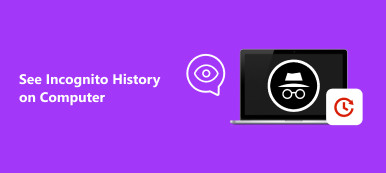Η κατάσταση ανώνυμης περιήγησης σάς βοηθά να περιηγείστε στον Ιστό στο iPhone σας ιδιωτικά χωρίς ίχνη συνεδρίας. Αυτή η ανάρτηση καλύπτει τι είναι η κατάσταση ανώνυμης περιήγησης, πώς να την ενεργοποιήσετε και να μεταβείτε στην κατάσταση ανώνυμης περιήγησης και έναν τρόπο δείτε το ιστορικό ανώνυμης περιήγησης σε ένα iPhone.
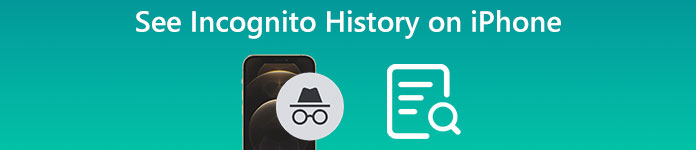
- Μέρος 1. Τι είναι η κατάσταση ανώνυμης περιήγησης στο iPhone
- Μέρος 2. Πώς να μεταβείτε σε κατάσταση ανώνυμης περιήγησης στο iPhone
- Μέρος 3. Πώς να δείτε το Ιστορικό ανώνυμης περιήγησης στο iPhone
- Μέρος 4. Συχνές ερωτήσεις σχετικά με τον τρόπο προβολής του ιστορικού ιδιωτικής περιήγησης στο iPhone
Μέρος 1. Τι είναι η κατάσταση ανώνυμης περιήγησης στο iPhone
Λειτουργία ανώνυμης περιήγησης είναι μια δυνατότητα ιδιωτικής περιήγησης ενός προγράμματος περιήγησης όπως το Safari, το Chrome ή το Edge που βοηθά τους χρήστες να σερφάρουν στο διαδίκτυο χωρίς κανένα ίχνος. Μπορείτε να μεταβείτε σε κατάσταση ανώνυμης περιήγησης σε ένα iPhone για να προστατεύσετε το απόρρητο με ασφάλεια. Όταν ενεργοποιείτε την κατάσταση ανώνυμης περιήγησης σε ένα iPhone, μπορείτε να παραμείνετε κρυφοί και να μην αφήσετε κανένα ίχνος του περιεχομένου περιήγησής σας σε κανέναν.
Η κατάσταση ανώνυμης περιήγησης μπορεί επίσης να αναφέρεται ως ιδιωτική περιήγηση ή σε ιδιωτική λειτουργία. Χρησιμοποιείται κυρίως για να εμποδίσει το πρόγραμμα περιήγησής σας και τη συσκευή σας να αποθηκεύσουν το ιστορικό περιήγησής σας. Κατά την περιήγηση σε κατάσταση ανώνυμης περιήγησης, τα cookie, οι πληροφορίες σύνδεσης ιστότοπου και άλλα δεδομένα χρήστη και προσωρινά αρχεία δεν θα αποθηκεύονται.
Μέρος 2. Πώς να ενεργοποιήσετε και να μεταβείτε στη λειτουργία ανώνυμης περιήγησης σε ένα iPhone
Το iPhone προσφέρει έναν απλό τρόπο για να ενεργοποιήσετε την κατάσταση ανώνυμης περιήγησης και να χρησιμοποιήσετε γρήγορα την Ιδιωτική περιήγησή του. Αυτό το μέρος λέει πώς να μεταβείτε σε κατάσταση ανώνυμης περιήγησης στην προεπιλεγμένη εφαρμογή του προγράμματος περιήγησης, το Safari.
Βήμα 1Στο iPhone σας, θα πρέπει να εισέλθετε στην εφαρμογή Safari και να επιλέξετε το Καρτέλες κουμπί στην κάτω δεξιά γωνία.
Βήμα 2Πατήστε [αριθμός] Καρτέλες or Αρχική Σελίδα στο κεντρικό τμήμα της κάτω οθόνης για να εμφανιστεί το Ομάδες καρτελών λίστα. Τώρα μπορείτε να επιλέξετε το Private επιλογή για μετάβαση σε κατάσταση ανώνυμης περιήγησης σε ένα iPhone. Παρακέντηση Ολοκληρώθηκε για να επιβεβαιώσετε τη λειτουργία σας. Τώρα μπορείτε να πατήσετε το + κουμπί στην κάτω αριστερή γωνία για να χρησιμοποιήσετε το Safari και να περιηγηθείτε στο Διαδίκτυο σε λειτουργία ιδιωτικής περιήγησης. Όλες οι λεπτομέρειες της περιήγησής σας δεν θα αποθηκευτούν και δεν θα παρακολουθούνται.
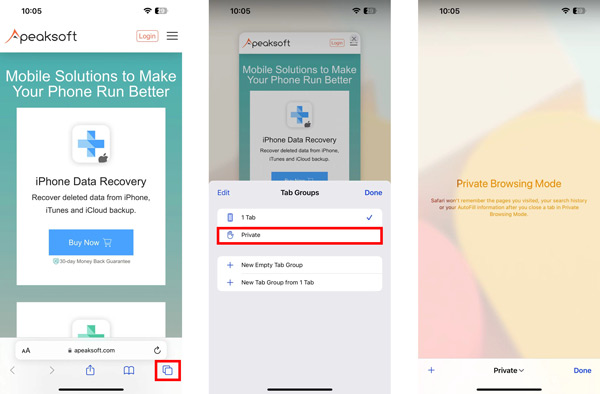
Μέρος 3. Πώς να ελέγξετε/δείτε το Ιστορικό ανώνυμης περιήγησης στο iPhone σας
Είναι δυνατή η προβολή του ιστορικού ιδιωτικής περιήγησης στο iPhone;
Όπως αναφέρθηκε παραπάνω, τα δεδομένα περιήγησής σας δεν θα αποθηκευτούν σε κατάσταση ανώνυμης περιήγησης. Αυτό σημαίνει ότι δεν μπορείτε να δείτε απευθείας το ιστορικό ανώνυμης περιήγησης σε ένα iPhone. Αλλά τα ίχνη της δραστηριότητάς σας θα εξακολουθήσουν να υπάρχουν μετά το τέλος της συνεδρίας σας. Μπορείτε να βασιστείτε σε μια εφαρμογή τρίτου μέρους για να ελέγξετε ή να ανακτήσετε το ιστορικό ανώνυμης περιήγησης του iPhone σας. Εδώ προτείνουμε ανεπιφύλακτα τα όλα τα χαρακτηριστικά Αποκατάσταση στοιχείων iPhone για να δείτε το ιστορικό ανώνυμης περιήγησης στο iPhone.

4,000,000 + Λήψεις
Ελέγξτε το ιστορικό ανώνυμης περιήγησης στο iPhone και ανακτήστε το ιστορικό ιδιωτικής περιήγησης.
Επαναφέρετε δεδομένα περιήγησης Safari, διαγραμμένες επαφές, ιστορικό κλήσεων, φωτογραφίες και πολλά άλλα.
Προβάλετε και ανακτήστε το ιστορικό ανώνυμης περιήγησης από το iPhone, το iCloud backup και το iTunes.
Υποστηρίξτε όλα τα μοντέλα iPhone όπως iPhone 15/14/13/12/11/X/XR και εκδόσεις iOS.
Βήμα 1Μπορείτε να κατεβάσετε δωρεάν αυτό το iPhone Data Recovery στον υπολογιστή Mac ή Windows για να δείτε το ιδιωτικό ιστορικό περιήγησής σας ή δείτε το διαγραμμένο ιστορικό. Εκκινήστε το και συνδέστε το iPhone σας μέσω καλωδίου USB, όπως σας ζητάει.

Βήμα 2Θα πρέπει πρώτα να δοκιμάσετε να ελέγξετε το ιστορικό ανώνυμης περιήγησης στο iPhone σας από τη συσκευή iOS. Βεβαιωθείτε ότι χρησιμοποιείτε το Ανάκτηση από τη συσκευή iOS χαρακτηριστικό. Αφού το iPhone σας συνδεθεί με επιτυχία, κάντε κλικ στο κουμπί Επόμενο για να προχωρήσετε.

Βήμα 3Όταν το μοντέλο και το όνομά σας iPhone εμφανιστούν στην οθόνη, κάντε κλικ στο έναρξη σάρωσης κουμπί για ανάλυση όλων των τύπων αρχείων iOS σε αυτό το iPhone. Η ολοκλήρωση της σάρωσης και της ανάλυσης δεδομένων θα διαρκέσει πολύ εάν έχετε πολλά αρχεία αποθηκευμένα στο iPhone σας.
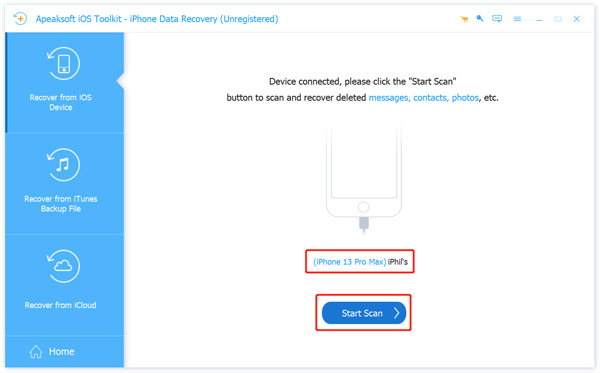
Βήμα 4Όταν ολοκληρωθεί η σάρωση δεδομένων iPhone, μπορείτε να κάνετε κλικ Ιστορία του σαφάρι σύμφωνα με το Memos & άλλοι ενότητα για να εμφανίσετε όλο το ιστορικό περιήγησής σας στο Safari. Μπορείτε να ελέγξετε το ιστορικό Safari σε κατάσταση ανώνυμης περιήγησης και κανονική λειτουργία λεπτομερώς. Αν θέλεις ανάκτηση ιστορικού ανώνυμης περιήγησης στο iPhone σας, μπορείτε να τα επιλέξετε και να κάνετε κλικ στο Ανάκτηση κουμπί.
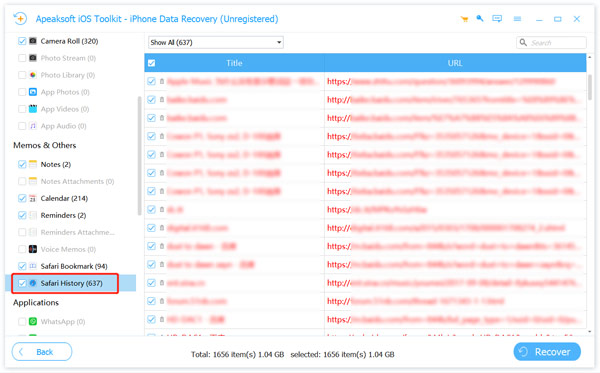
Μέρος 4. Συχνές ερωτήσεις σχετικά με τον τρόπο προβολής του ιστορικού ιδιωτικής περιήγησης στο iPhone
Ερώτηση 1. Πώς μπορώ να απενεργοποιήσω την κατάσταση ανώνυμης περιήγησης στο iPhone μου;
Όταν θέλετε να απενεργοποιήσετε την Ιδιωτική περιήγηση στο iPhone σας, μπορείτε να ανοίξετε την εφαρμογή Safari, να πατήσετε το κουμπί Καρτέλες στην κάτω δεξιά γωνία και, στη συνέχεια, να πατήσετε Ιδιωτικό. Στη λίστα Ομάδες καρτελών, μπορείτε να επιλέξετε [αριθμός] Καρτέλες για να απενεργοποιήσετε την κατάσταση ανώνυμης περιήγησης με ευκολία.
Ερώτηση 2. Πώς διαγράφετε το ιστορικό περιήγησής σας στο Safari;
Μπορείτε να εκτελέσετε τις Ρυθμίσεις στο iPhone σας, να κάνετε κύλιση προς τα κάτω για να πατήσετε την επιλογή Safari και, στη συνέχεια, να χρησιμοποιήσετε τη λειτουργία Εκκαθάριση ιστορικού για να αφαιρέσετε γρήγορα όλα τα δεδομένα περιήγησής σας από αυτό το iPhone.
Ερώτηση 3. Πού να ελέγξω το ιστορικό περιήγησής μου σε ένα iPhone;
Μπείτε στην εφαρμογή Ρυθμίσεις στο iPhone σας και σύρετε προς τα κάτω για να επιλέξετε το Safari από τη λίστα. Κάντε κύλιση προς τα κάτω στο κάτω μέρος της διεπαφής του Safari και πατήστε την επιλογή Για προχωρημένους. Επιλέξτε την πρώτη επιλογή Website Data για να ελέγξετε όλο το ιστορικό περιήγησης στο Safari.
Ερώτηση 4. Πώς να ενεργοποιήσετε τη λειτουργία ανώνυμης περιήγησης στο Mac σας;
Εκκινήστε το Safari στο Mac σας, κάντε κλικ στο επάνω μενού Αρχείο και επιλέξτε την επιλογή Νέο ιδιωτικό παράθυρο από το αναπτυσσόμενο μενού. Τώρα μπορείτε να ξεκινήσετε την ιδιωτική περιήγησή σας στο Mac.
Συμπέρασμα
Η κατάσταση ανώνυμης περιήγησης στο iPhone σάς προσφέρει έναν βολικό τρόπο για να περιηγείστε σε ιστότοπους με ασφάλεια. Δεν θα ανησυχείτε για την παρακολούθηση του περιεχομένου περιήγησής σας και των προσωπικών σας δεδομένων. Έχουμε μιλήσει κυρίως για τη λειτουργία ανώνυμης περιήγησης iPhone και το σχετικό ιστορικό ιδιωτικής περιήγησης σε αυτήν την ανάρτηση. Μπορείτε να μάθετε τι είναι η λειτουργία ανώνυμης περιήγησης και πώς να δείτε το ιστορικό ανώνυμης περιήγησης σε ένα iPhone. Εάν εξακολουθείτε να έχετε ερωτήσεις, μπορείτε να μας στείλετε μήνυμα στην παρακάτω ενότητα σχολίων.



 Αποκατάσταση στοιχείων iPhone
Αποκατάσταση στοιχείων iPhone Αποκατάσταση συστήματος iOS
Αποκατάσταση συστήματος iOS Δημιουργία αντιγράφων ασφαλείας και επαναφορά δεδομένων iOS
Δημιουργία αντιγράφων ασφαλείας και επαναφορά δεδομένων iOS iOS οθόνη εγγραφής
iOS οθόνη εγγραφής MobieTrans
MobieTrans Μεταφορά iPhone
Μεταφορά iPhone iPhone Γόμα
iPhone Γόμα Μεταφορά μέσω WhatsApp
Μεταφορά μέσω WhatsApp Ξεκλείδωμα iOS
Ξεκλείδωμα iOS Δωρεάν μετατροπέας HEIC
Δωρεάν μετατροπέας HEIC Αλλαγή τοποθεσίας iPhone
Αλλαγή τοποθεσίας iPhone Android Ανάκτηση Δεδομένων
Android Ανάκτηση Δεδομένων Διακεκομμένη εξαγωγή δεδομένων Android
Διακεκομμένη εξαγωγή δεδομένων Android Android Data Backup & Restore
Android Data Backup & Restore Μεταφορά τηλεφώνου
Μεταφορά τηλεφώνου Ανάκτηση δεδομένων
Ανάκτηση δεδομένων Blu-ray Player
Blu-ray Player Mac Καθαριστικό
Mac Καθαριστικό DVD Creator
DVD Creator Μετατροπέας PDF Ultimate
Μετατροπέας PDF Ultimate Επαναφορά κωδικού πρόσβασης των Windows
Επαναφορά κωδικού πρόσβασης των Windows Καθρέφτης τηλεφώνου
Καθρέφτης τηλεφώνου Video Converter Ultimate
Video Converter Ultimate Πρόγραμμα επεξεργασίας βίντεο
Πρόγραμμα επεξεργασίας βίντεο Εγγραφή οθόνης
Εγγραφή οθόνης PPT σε μετατροπέα βίντεο
PPT σε μετατροπέα βίντεο Συσκευή προβολής διαφανειών
Συσκευή προβολής διαφανειών Δωρεάν μετατροπέα βίντεο
Δωρεάν μετατροπέα βίντεο Δωρεάν οθόνη εγγραφής
Δωρεάν οθόνη εγγραφής Δωρεάν μετατροπέας HEIC
Δωρεάν μετατροπέας HEIC Δωρεάν συμπιεστής βίντεο
Δωρεάν συμπιεστής βίντεο Δωρεάν συμπιεστής PDF
Δωρεάν συμπιεστής PDF Δωρεάν μετατροπέας ήχου
Δωρεάν μετατροπέας ήχου Δωρεάν συσκευή εγγραφής ήχου
Δωρεάν συσκευή εγγραφής ήχου Ελεύθερος σύνδεσμος βίντεο
Ελεύθερος σύνδεσμος βίντεο Δωρεάν συμπιεστής εικόνας
Δωρεάν συμπιεστής εικόνας Δωρεάν γόμα φόντου
Δωρεάν γόμα φόντου Δωρεάν εικόνα Upscaler
Δωρεάν εικόνα Upscaler Δωρεάν αφαίρεση υδατογραφήματος
Δωρεάν αφαίρεση υδατογραφήματος Κλείδωμα οθόνης iPhone
Κλείδωμα οθόνης iPhone Παιχνίδι Cube παζλ
Παιχνίδι Cube παζλ